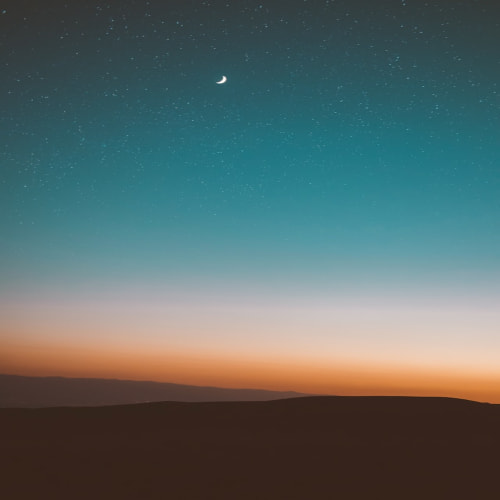안녕하세요.
요즘은 폰으로 사진을 찍고 폰에서 직접 SNS에 사진을 업로드 하는 경우가 많습니다. 이럴 때 사진을 좀 더 멋지게 하기위해 보정을 해야하는 경우가 많은데요.
간편하게 아이폰에 내장되어 있는 기본 사진 어플의 편집 기능을 이용한 보정 예시를 보여드리려고 합니다.
사진을 보정할 때에는 밝기, 대비, 채도, 그림자, 하이라이트 선명도 등을 조절할 수 있습니다.
각 항목을 간단히 설명해보면
밝기: 사진에 빛이 들어오는 정도. 값이 커 질수록 사진이 밝아짐.
대비: 사진 속 항목간의 밝기 격차. 대비 값이 커질 수록 밝은 건 더 밝아지고 어두운 건 더욱 어두워짐.
채도: 컬러의 색감. 채도를 높힐 수록 쨍한 색감을 느낄 수 있음.
그림자: 그림자로 사진이 어두워지는 것을 보정해줌.
하이라이트: 빛이 가장 센 부분을 조정해주는 값. 하이라이트를 낮추면 강한 빛으로 사라진 부분을 살릴 수 있음
선명도: 색과 색 사이의 경계를 고려하여 색의 강도을 조절하는 값
위의 값들을 조정하여 원본보다 더 멋진 사진을 만들 수 있습니다. 아래에 보여드리는 예시는 모두 아이폰12미니로 찍었으며, 기본 사진 어플에서 값 조정으로 보정된 사진들입니다.
바다사진 보정하기
청포대 해수욕장에 조개를 캐러 다녀왔습니다. 바닷물이 빠져 갯벌이 보이던 바다를 찍었는데 이 사진을 한번 보정해 보겠습니다. 사진 어플에서 보정하려는 사진을 선택한 후 오른쪽 상단에 "편집"을 클릭합니다.

하이라이트 +30 / 그림자 +15 / 대비 -20 / 밝기 +50 / 채도 +100 / 색 선명도 +15로 보정한 결과입니다.

채도를 높여주기 위해 대비를 내리고 하이라이트를 올려주었더니 사진이 더 밝아지고 청명하게 보정이 되었습니다.
노을 지는 바다 보정하기

밝기 -90 / 대비 -25 / 채도 +5/ 그림자 -25/ 선명도 +10 으로 보정한 결과입니다.
밝기와 대비를 낮춰 어두우면서 부드러운 느낌을 연출하고 채도를 높여 노을 색을 선명하게 보정하였습니다.
구름이 아름다운 하늘 보정하기

밝기 +60/대비 +25/채도 +30/하이라이트+30/선명도 +25로 보정한 결과입니다.
요즘 가을 하늘은 보정안해도 이쁘지만 밝기와 대비를 높여서 하늘과 구름이 좀 더 또렷하게 구분되게 보정하였습니다.
흐린날씨 보정하기

밝기 +50/ 대비 -30/ 채도+50/ 하이라이트 +20/ 그림자+15/ 선명하게 +15 으로 보정한 결과입니다.
물안개도 많았고 날씨도 좀 흐린날이었는데 대비를 낮추고 밝기와 하이라이트를 높여 좀 더 화창한 날씨로 보정하였습니다.
어두운 배경의 사진 보정하기

밝기 -30/ 대비+15/ 채도+20/ 그림자+30/ 하이라이트 -20/ 선명도 +30 으로 보정한 결과입니다.
아쿠아플라넷에서 해파리와 함께 찍은 사진입니다. 해파리 수족관의 조명색을 강조하고 싶어 밝기는 낮추고 대비를 높여 명암을 더 분명히 주었습니다.
이렇게 몇가지 방법으로 사진들을 보정해보았습니다. 자주 쓰는 몇가지 값들만 기억하고 있으면 간단하게 아이폰 사진 어플에서도 멋진 사진을 보정할 수 있을 꺼라 생각합니다. 멋진 사진 많이 찍고 좋은 추억 간직하시길 바랍니다^^